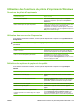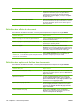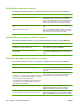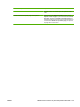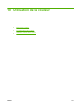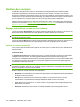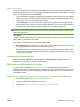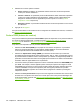HP Color LaserJet CM6040/CM6030 MFP Series - Guide d'utilisation
4. Sélectionnez l’une des options suivantes :
●
Activer couleur (par défaut). Ce paramètre autorise l'accès aux fonctions d'impression
couleur pour tous les utilisateurs.
●
Couleur si autorisé. Ce paramètre permet à l'administrateur réseau d'autoriser l'impression
couleur pour certains utilisateurs et/ou applications. Utilisez le serveur Web intégré pour
désigner les utilisateurs et/ou les applications pouvant imprimer en couleur (Accès à
l'impression couleur uniquement).
●
Désactiver couleur. Ce paramètre interdit l'accès aux fonctions d'impression couleur à tous
les utilisateurs.
5. Appuyez sur Enregistrer.
Pour plus d’informations sur les restrictions et la consignation de l’utilisation des couleurs, consultez le
site
www.hp.com/go/coloraccess.
Couleur RGB (thèmes de couleur)
Vous pouvez modifier les paramètres Couleur RGB du pilote de l'imprimante. Pour plus d'informations
sur l'accès au pilote de l'imprimante, consultez la section
Définition des options de couleur
à la page 148 pour Windows et Définir les options de couleur à la page 83 pour Macintosh.
Cinq valeurs sont disponibles pour le paramètre Couleur RGB :
●
Sélectionnez Par défaut (sRGB) pour la plupart de vos besoins d’impression. Ce paramètre
indique au produit d'interpréter la couleur RGB en sRGB. sRGB est une norme industrielle
reconnue par Microsoft et le World Wide Web Consortium (W3C).
●
Sélectionner Optimisation d'image (sRGB) pour améliorer les documents qui contiennent
principalement des images bitmap, telles que des fichiers .GIF ou .JPEG. Ce paramètre ordonne
au produit d'utiliser la meilleure couleur correspondante pour afficher les images bitmap sRGB. Ce
paramètre n'a aucun effet sur le texte ni sur les graphiques vectoriels. Pour obtenir une amélioration
maximale, utilisez du papier brillant avec ce paramètre.
●
Pour les documents qui utilisent l'espace de couleurs AdobeRGB, sélectionnez AdobeRGB plutôt
que sRGB. Par exemple, certains appareils photos numériques capturent les images en mode
AdobeRGB et les documents qui sont produits à l'aide d’Adobe PhotoShop utilisent l'espace de
couleurs AdobeRGB. Lorsque vous imprimez à partir d'un logiciel professionnel qui utilise
AdobeRGB, désactivez la gestion des couleurs dans le programme et laissez le produit gérer
l'espace de couleurs.
●
Sélectionner Profil personnalisé lorsque vous voulez augmenter la saturation des couleurs dans
les demi-tons. Les objets moins colorés ont un rendu plus coloré. Vous pouvez télécharger des
profils personnalisés à partir du site
www.hp.com/go/cljcm6030mfp_software ou www.hp.com/go/
cljcm6040mfp_software.
154 Chapitre 10 Utilisation de la couleur FRWW